【代理店向け|広告主向け】TikTok広告を始めるためのアカウント開設ガイド
TikTokで広告を出稿する第1のステップ、広告マネージャーのアカウント開設について、代理店様、広告主様それぞれに最適な方法をご紹介します。
広告マネージャーがあれば、誰でも簡単に、今すぐにでもTikTokに広告を出稿することが可能になります。
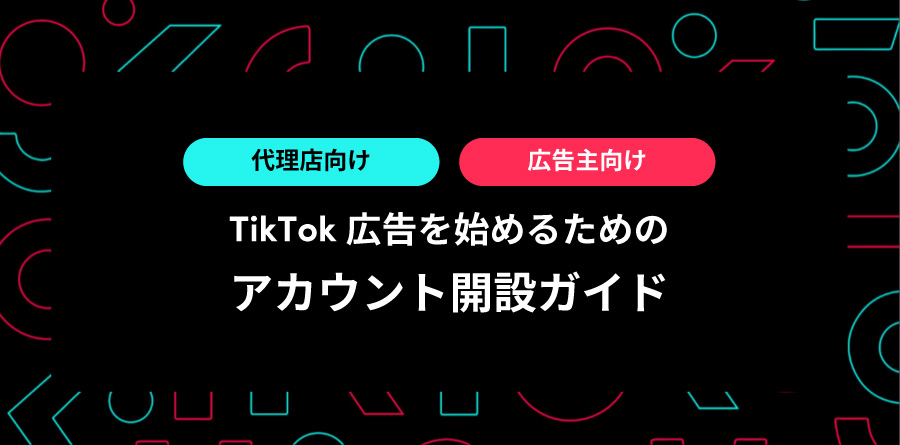
まず、TikTok広告でご利用いただく2つの機能をご紹介します。
①広告マネージャー
②ビジネスセンター
①広告マネージャー
広告マネージャーは、広告の作成、配信など出稿全般を管理するものです。
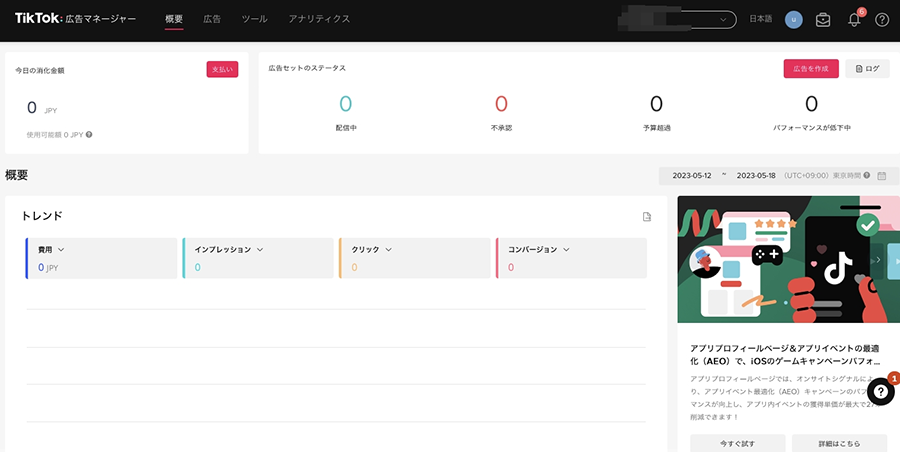
②ビジネスセンター
ビジネスセンターは複数の広告マネージャーを管理するものです。
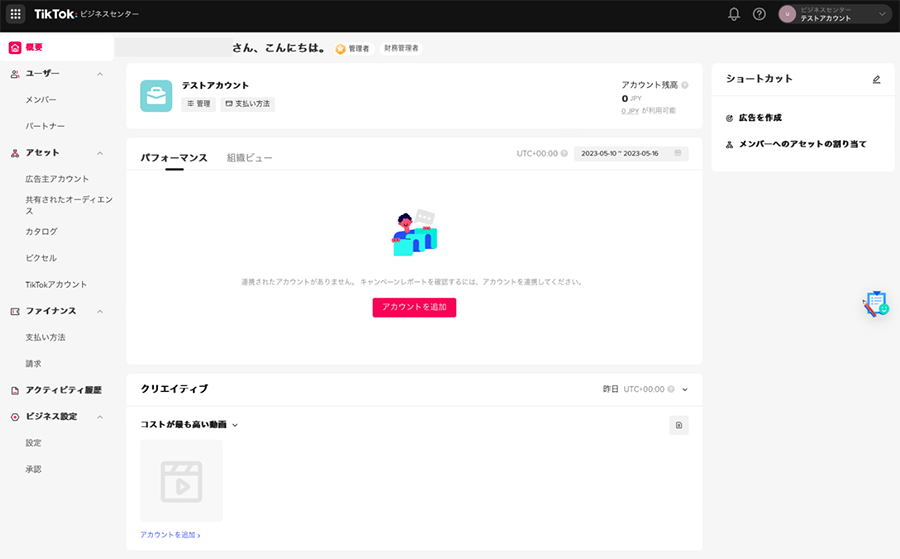
ビジネスセンターを経由して各広告マネージャー内にログインするだけではなく、メンバーやパートナー管理、支払い管理などもこちらで行うことが可能です。
よって、下記の図のようにビジネスセンターの配下に広告マネージャーが存在します。
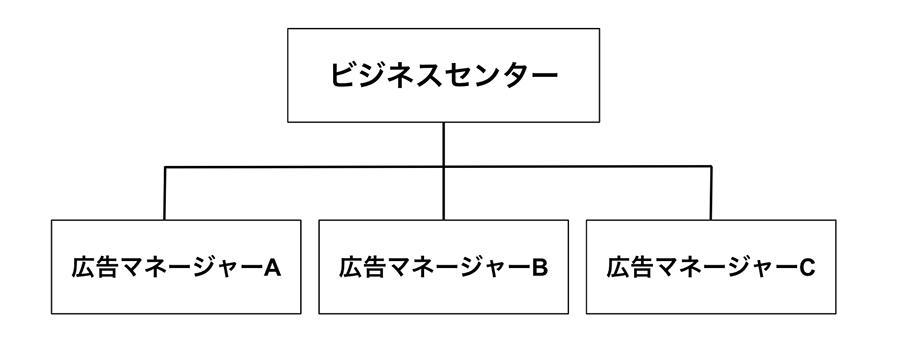
では、どういう方が「ビジネスセンター」を開設する必要があるのでしょうか。
ここからは、【代理店向け】【広告主向け】のどちらかによって対応が異なるためご注意ください。

【代理店向け】
担当クライアントごとに広告マネージャーを分けて利用しているケースが多いため、ビジネスセンターの開設は必須となります。
広告の利用開始時にクライアントが1社のみでも、追加で広告マネージャーを作成されるケースが多いため、開設を必須としています。
【広告主向け】
ブランドや商品、イベントなどで広告マネージャーを分けて利用するケースも多く見られるため、必要に応じて選択してください。
広告マネージャーの開設
実際の開設方法をご紹介します。開設は必要事項の入力のみ、5分ほどで完了します。
<重要>単体で広告マネージャーを利用する広告主様が対象となります。
以下のURLをクリックして「広告アカウント設定」にお進みください。
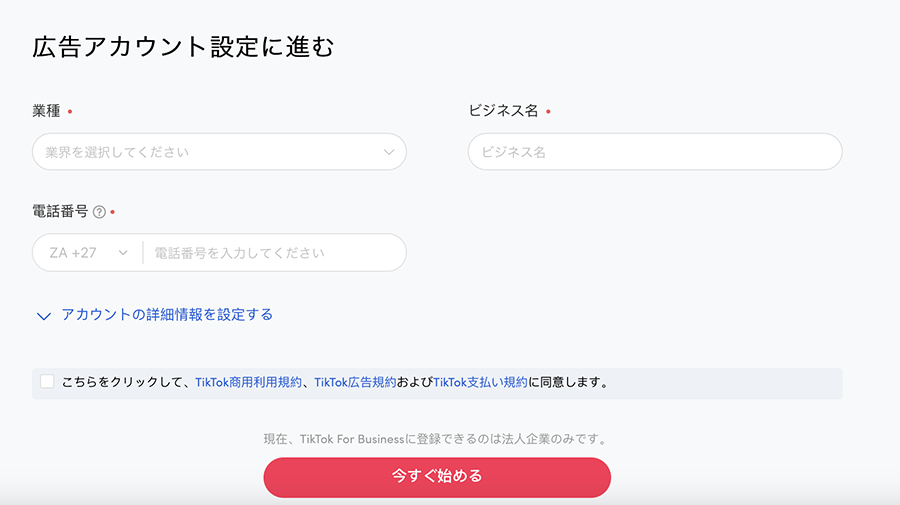
画面に従い、必要事項を入力してください。
電話番号、メールアドレス等が承認されれば登録完了です。
ビジネスセンターの開設
<重要>代理店様および2つ以上の広告マネージャーを利用される広告主様が対象となります。
以下のURLをクリックし、まずはビジネスセンターを開設してください。広告マネージャーの開設は、ビジネスセンター開設後に行います。
https://business.tiktok.com/ja
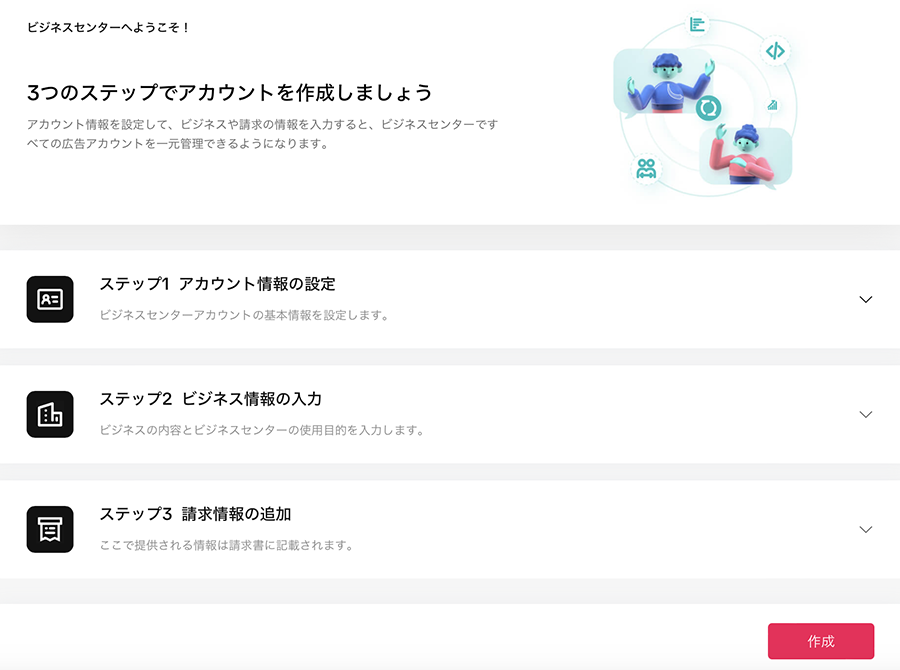
ステップ1〜ステップ3まで、必要事項の入力を行ってください。
ステップ2では代理店or広告主の選択がありますので、お間違いのないようご注意ください。
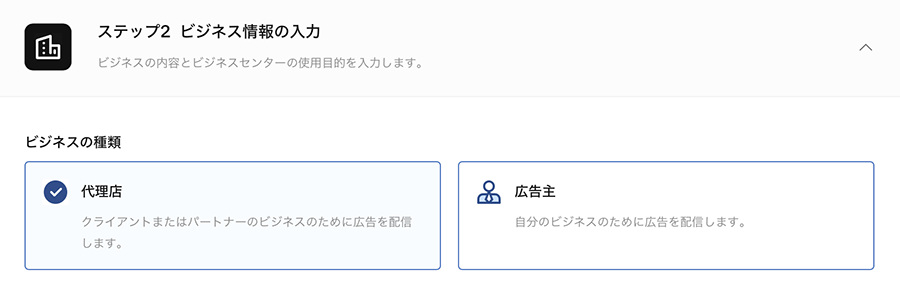
電話番号、メールアドレス等が承認されれば、下記の画面に移行し、開設完了となります。
アカウントの追加ボタンより、広告マネージャーの開設を行ってください。
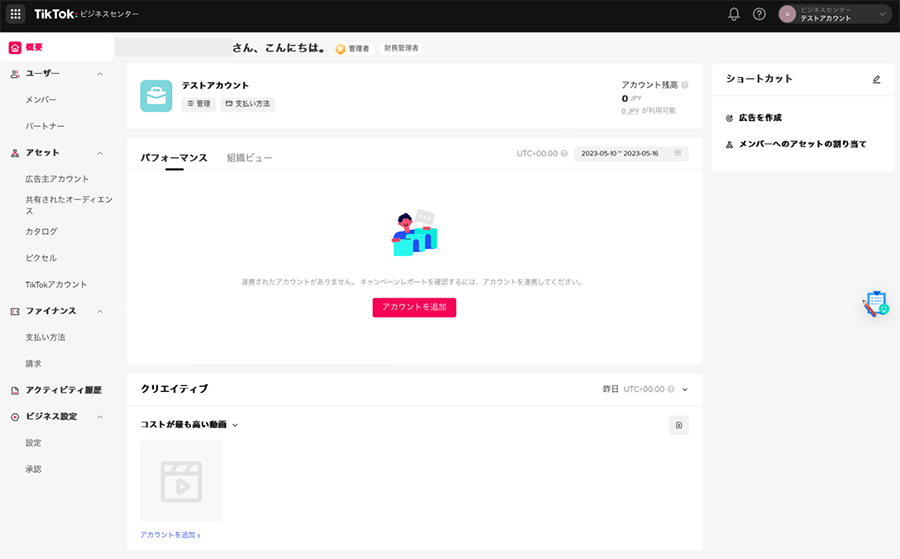

アカウントの開設はできましたか?
これで、動画素材があれば、すぐにTikTok広告を出稿することができます。
ぜひ、TikTok for Businessであなたのビジネスを加速させてください!
TikTok for Businessのプロダクトをもっと知りたい方、広告・プロモーションに興味をお持ちの方は、
TikTok for Businessへお問い合わせください。

